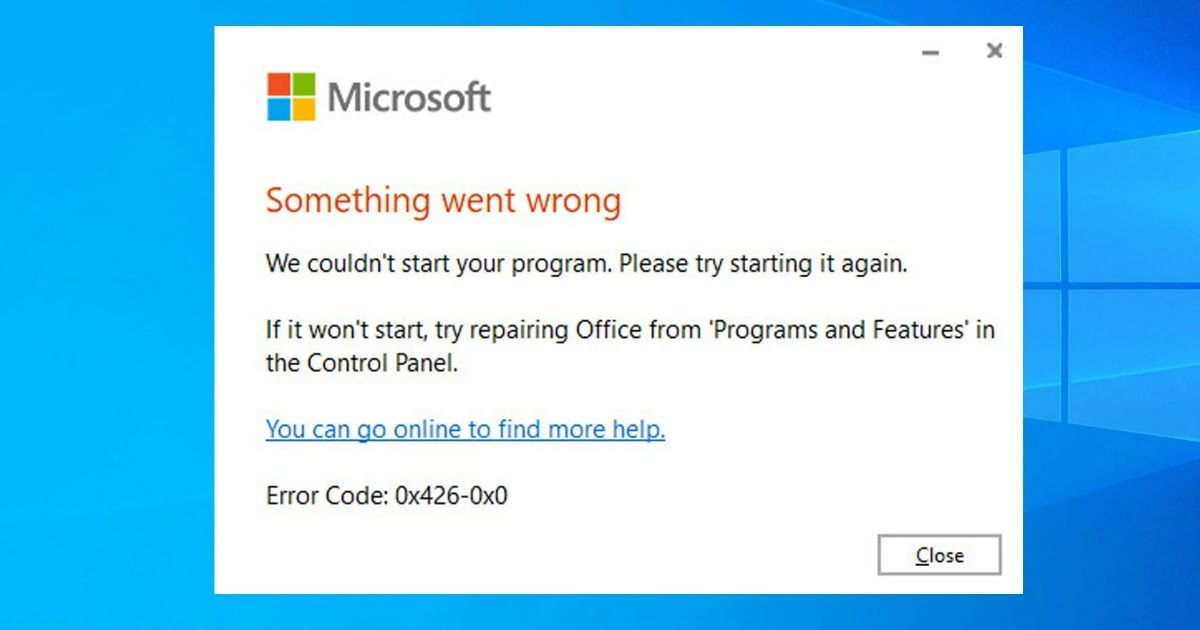Windows 0x0 エラーが発生しましたか? Windows 11でプログラムやアップデートをインストールできない場合の解決方法を一緒に見てみましょう。

Windows のエラー コード 0x0 これは、さまざまな種類の問題を示している可能性があります。プログラム (特に Microsoft Office) の起動時、プログラムのインストール中に発生する可能性があり、まれに Windows アップデートのインストール時や更新プログラムの実行時にも発生することがあります。システムのクリーンインストール。
エラーの一般的な性質を考慮すると、 とても難しいかもしれません、初心者ユーザーの場合、 何が問題なのか、そしてそれをどう修正するのかを理解する、仕事中、ビデオゲームをしている間、またはコンピュータで勉強している間に、プログラムやシステムがエラーになるのを防ぎます。
次のガイドでは、すべてのことを説明します。 Windows 11でエラーコード0x0を修正するための最良のヒントこれにより、エラーウィンドウが表示されたり、すべてをフォーマットしたりすることなく、保留状態にしていた作業を再開できます。
システムの起動時または Windows のインストール中に問題が発生した場合、Windows に含まれるツールを使用して修復する方法と、Windows を正しくインストールできる USB スティックを作成する方法を説明します。
こちらもお読みください -> Windows「ブルースクリーン」クラッシュを分析し、障害の原因を探る
1) PCを再起動します
メイクを試す前に、次のことをお勧めします。 PCを完全に再起動します、シャットダウン手順を開始し、数分後にコンピュータを再起動して問題が解決するかどうかを確認します。
コンピューターをすぐにシャットダウンするには、Windows デスクトップに移動し、キーを押します。 ALT+F4、選択されていることを確認しましょう システムをシャットダウンします そして押し上げます わかった PC をシャットダウンします。 シャットダウンの最後に、5 分間待ってからコンピューターの電源ボタンを押し、システムが正しく動作し、0x0 エラーが消えたかどうかを確認します。
詳細については、ガイドをご覧ください。 Windows を適切にシャットダウンするすべての方法。
2) 問題のあるアプリを閉じるか再インストールします
プログラムを開いた後にエラーコード 0x0 が表示された場合は、次のボタンを押して修正を試みることができます。 CTRL+SHIFT+ESC キーボード上で、問題のあるアプリに関連するブロックされたプロセスを特定し、マウスの右ボタンでそれを押し、音声を使用します。 アクティビティを終了する 閉じます。
アプリを閉じるだけでは問題は解決しませんでしたか? この場合、 を押して問題のあるアプリケーションを完全に再インストールすることをお勧めします。 WIN+I キーボードでメニューをクリックして アプリ、メニューを開く インストールされているアプリ、(上部の検索バーで) 問題のあるアプリを探し、その横にある 3 つの点を押して、 アンインストール。
この件については、次のガイドを参照してください。 Windows 10および11でアプリをアンインストールする方法(システムも)。
3) 問題のあるアップデートをアンインストールする
システム更新後に悪名高いエラー コード 0x0 が PC に表示されましたか? それを修正するには、次のパスに移動して、欠陥のあるアップデートをアンインストールします。 設定 -> Windows Update -> 更新履歴 そしてメニューを押すと アップデートをアンインストールする。
新しい画面で、インストールされている最新のアップデートを特定し、[アンインストール]項目を押してシステムから削除します。
PC が動作していない場合、または起動時にブロックされている場合は、回復コンソールから最新のアップデートをアンインストールし、PC を 3 回強制的に再起動して、次の画面を表示することもできます。 トラブルシューティングを押すことで 高度なオプション、その後は上へ アップデートをアンインストールする 最新の品質更新プログラムをアンインストールするか、最新の機能更新プログラムをアンインストールするかを選択します。
詳細については、に関するガイドを読むことをお勧めします。 Windows 10および11で詳細な起動オプションにアクセスする方法。
4) SFC と DISM を使用する
エラー コード 0x0 は、Windows システム ファイルの問題で表示されることもあります。この場合、ランダムな速度低下、システム フリーズ、予期しないブルー スクリーンが発生する可能性があります。
これを修正するには システムをセーフモードで起動します、「スタート」メニューを開き、 コマンド・プロンプト、それを右クリックして選択します 管理者として実行。
プロンプトを起動した後、次のコマンドを一度に 1 つずつ実行します。
Dism /Online /Cleanup-Image /RestoreHealth
sfc /scannow
これらのコマンドを起動すると、システム ファイルの整合性のスキャンが開始され、問題が発生した場合には、エラー コード 0x0 を除去するために、破損したファイルの回復が開始されます。
セーフ モードでもシステムが起動しない場合は、システムを 3 回強制的に再起動し、[トラブルシューティング]を押して、 高度なオプション、私たちは選択します コマンド・プロンプト そして、次のコマンドを実行します。
sfc /scannow
システムファイルの緊急修復を開始します。 さらに詳しく知りたい場合は、次のガイドをご覧ください。 Windowsで破損したシステムファイルを修復する方法 来て DISMを使用してWindowsシステムファイルを修復する方法。
5) オペレーティング システムを復元します。
これまでのヒントがどれもうまくいかない場合、残るのは次のとおりです。 オペレーティングシステムを復元する、Windows 内にすでに存在する回復コンソールを使用します。
システムをすぐに復元するには、イーサネット ケーブルを介して PC をモデムに接続します (固定電話がある場合は、それを使用できます) 電力線 この目的のため)、(前の章で説明したように) Windows 回復コンソールを開き、次の場所に移動します。 トラブルシューティング、今回は を押します。 PCをリセットする そして私たちは選択します ファイルを保管しておいてください 個人ファイルを PC に保存しておくため。
次の画面で、 を押します クラウドベースのダウンロード、イーサネット ケーブル経由のインターネット接続の分析を待ってから、[リセット]を押して Windows の再インストールを開始します。
PC をリセットするには、次の記事を参照してください。 データを失わずにハードリセットでWindows 11をリセットする方法。
6) 正しい USB スティックを作成する
エラー コード 0x0 は、Windows インストール USB スティックの構成が正しくありません: この混乱では、クリーン インストール中に表示され、手順がブロックされ、事実上 PC が使用できなくなります。
正しくエラーのない USB スティックを作成するには Windows 11のISOイメージをダウンロードする 公式 Microsoft サイトからのみアクセスでき、次のようなプログラムを使用します。 ルーファス Windows インストール用 USB スティックを正常に作成します。
同じトピックについての記事を読むことができます Windows USBメモリを作成する方法。
結論
エラー コード 0x0 は、途中で見つけた中で最も厄介なものの 1 つです。、オペレーティング システムのあらゆるプログラム、あらゆるアプリ、あらゆるファイルに影響を与える可能性があるためです。
ほとんどの場合、PC を再起動し、エラーを生成したプログラムを閉じて再インストールすることで問題は解決しますが、最も困難な場合には、システム ファイルの復元またはオペレーティング システム全体の復元を開始する必要があります。
さらに詳しく知りたい場合は、次のガイドをご覧ください。 Windows 11および10を修復するための最高の無料ツール そしてさらに コンピュータエラーを迅速に修復するプログラム。